動作を使ってテキストや画像をアニメーションにする
Camtasia の動作を適用してカスタマイズし、ユニークな表現で視聴者の目を引くビデオをすばやく作成する方法を学びます。
Camtasia の動作を適用してカスタマイズし、ユニークな表現で視聴者の目を引くビデオをすばやく作成する方法を学びます。
Camtasia の動作は、ビデオにプロ仕様の仕上げを追加して洗練されたビデオをすばやく作成するために用意されたアニメーションです。
![Camtasia Editor で [動作] タブを表示する](https://www.techsmith.com/blog/wp-content/uploads/2022/03/c22-BehaviorsTab.png)
動作は、効果のトレイに効果として表示されます。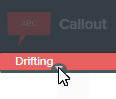
メモ: 同じメディアに複数の動作を追加すると、面白いアニメーション効果が得られます。
画面に入るときの動き、画面上での動き、画面から出るときの動きをカスタマイズできます。
メモ: 動作が適用された複数のメディアを選択して、プロパティ パネルで動作を同時に編集できます。
新しい動作がタイムラインに追加されると、スタイルと動作のプロパティは、自動的に互換性のあるオプションに設定されます。スタイルや動作のプロパティを変更すると、編集可能なプロパティも変更されます。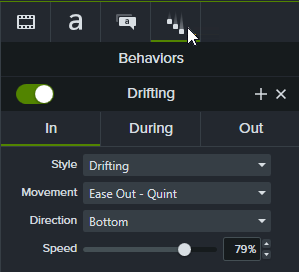
アニメーションの各段階 (イン、表示中、アウト) には、対応するプロパティのサブタブがあり、それぞれ編集可能です。
| プロパティ | 説明 |
|---|---|
| スタイル | メディアがキャンバスに入るときと出るときのアニメーションの種類を設定します。 |
| 動き | 選択したアニメーション スタイルに関連するイージングの種類を設定します。 |
| 方向 (設定可能な場合) | メディアがキャンバスに入るときと出るときの方向を設定します。 このプロパティが設定できるかどうかは、選択したスタイルによって決まります。 |
| 速度/張力 (設定可能な場合) | 選択したスタイルの動作のペースを設定します。 このプロパティが設定できるかどうかは、選択したスタイルによって決まります。 |
| プロパティ | 説明 |
|---|---|
| スタイル | メディアがキャンバスで表示されている間のアニメーションの種類を設定します。 |
| 動き | 選択したアニメーション スタイルに関連するイージングの種類を設定します。 |
| 不透明度/ジャンプ/回転/拡大縮小/シフト (設定可能な場合) | 関連する動作の強度を設定します。 このプロパティが設定できるかどうかは、選択したスタイルによって決まります。 |
| ループの時間 | 動作がループを終了するまでの秒数を設定します。 |
| 遅延 | 動作の各ループ間の秒数を設定します。 |
| ループの回数 | 動作がループする回数を設定します。 [無限にループ] を選択すると、メディアがキャンバス上に表示されている間、動作を継続的に繰り返します。 |